WPS表格行间距在哪里设置?WPS表格调整行高的方法 |
您所在的位置:网站首页 › wps的表格行间距怎么调 › WPS表格行间距在哪里设置?WPS表格调整行高的方法 |
WPS表格行间距在哪里设置?WPS表格调整行高的方法
|
当前位置:系统之家 > 系统教程 > WPS表格行间距在哪里设置?
WPS表格行间距在哪里设置?WPS表格调整行高的方法
时间:2023-06-16 10:03:53 作者:娜娜 来源:系统之家 1. 扫描二维码随时看资讯 2. 请使用手机浏览器访问: https://m.xitongzhijia.net/xtjc/20230616/292154.html 手机查看 评论 反馈  网盘下载
Win10 64位Office办公版(高效办公) V2023
网盘下载
Win10 64位Office办公版(高效办公) V2023
大小:5.15 GB类别:Windows 10系统 当我们在对WPS表格内容进行编辑中,一般还会调整到表格的行间距、边框线粗细和颜色等等。WPS表格行间距在哪里设置?接下来,小编就来和小伙伴们分享具体的WPS表格调整行高的步骤了,有需要的小伙伴们快来和小编一起往下看看吧!【更多精品素材欢迎前往办公之家下载】 具体操作如下: 第一步:点击打开表格,点击表格左上方的三角形图标选中整个表格,或者点击需要调整的表格区域第一行的行号,然后按住shift键的同时点击最后一行选中需要调整的指定区域; 
第二步:方法1.将鼠标悬停到任意行之间的边界线上,鼠标变成如图所示的黑色双向箭头时上下拖动; 
第三步:就可以批量调整行高了,如果需要调整列宽,可以将鼠标悬停到任意列之间的分界线后左右拖动进行调整; 
第四步:方法2.选中区域后,在“开始”选项卡中点击“行和列”——“最适合的行高”,系统会自动进行调整; 
第五步:方法3.在“行和列”的子选项中点击“行高”,可以在打开的窗口中设置指定参数。 
以上就是系统之家小编为你带来的关于“WPS表格行间距在哪里设置?”的全部内容了,希望可以解决你的问题,感谢您的阅读,更多精彩内容请关注系统之家官网。 标签 WPS教程 WPS文档WPS自动生成目录怎么设置字体格式?WPS自动生成目录设置字体格式方法 下一篇 > WPS表格重复的内容怎么标记出来?三种标记方法分享 相关教程 WPS表格重复的内容怎么标记出来?三种标记方... WPS自动生成目录怎么设置字体格式?WPS自动生... WPS卡住怎么强制保存?WPS无响应怎么强制保存... WPS卡顿严重怎么解决?WPS卡顿反应慢怎么处理... WPS卡住了,但电脑没卡,怎么办?亲测有效! WPS怎么excel转换成word格式操作教学 WPS表格怎么查找指定内容?WPS表格查找指定内... WPS文档变绿色如何解除?WPS文档底色绿色改为... WPS怎么设置格式图标?WPS设置图标格式的方法 WPS怎么取消自动编号?WPS一敲回车就自动有黑...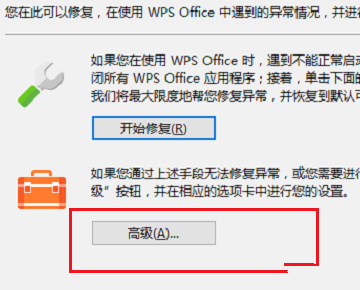
wps打开文件很慢很卡怎么办?wps打开文件很慢很卡的解决方法 
Wps下划线怎么弄?Wps添加下划线的最全方法 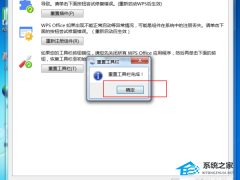
WPS工具栏都是灰色不能编辑?WPS工具栏灰色无法使用的解决教程 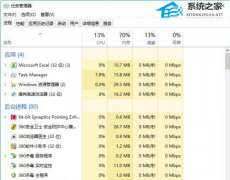
电脑版WPS总是卡住怎么办?电脑使用WPS卡死无响应解决方法 发表评论共0条  没有更多评论了
没有更多评论了
评论就这些咯,让大家也知道你的独特见解 立即评论以上留言仅代表用户个人观点,不代表系统之家立场 |
【本文地址】
今日新闻 |
推荐新闻 |